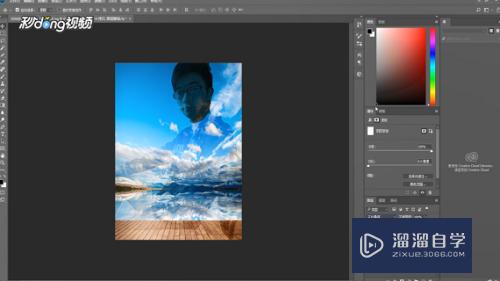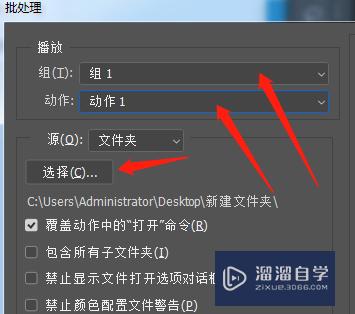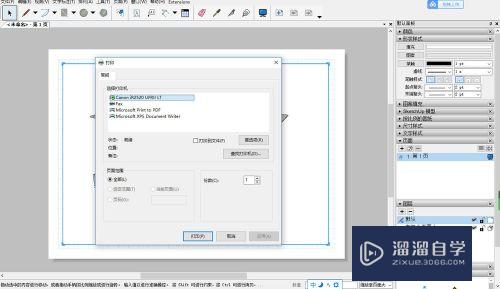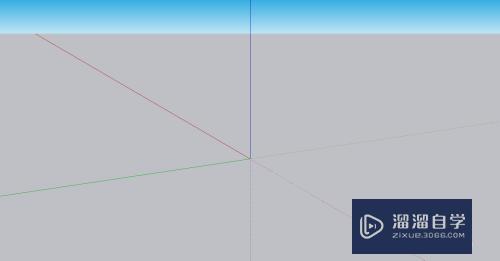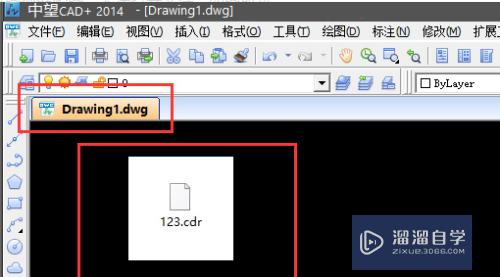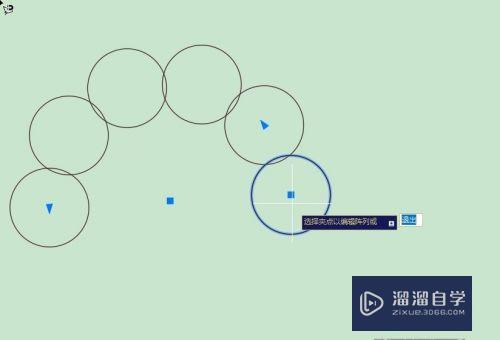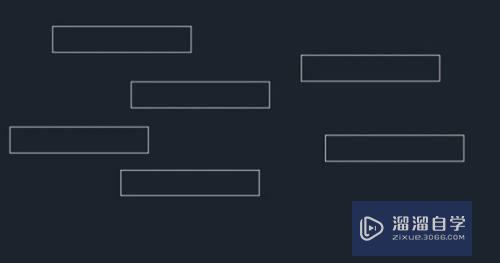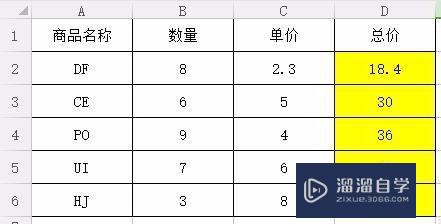CAD捕捉如何去设置(cad捕捉设置怎么设置)优质
有的同学作CAD捕捉的时候总是会出现一些问题。好在CAD的版本界面基本差不多的。不同的版本的操作方法是一样的。下面小渲就来解答CAD捕捉如何去设置。帮助大家更好的使用CAD。
想要玩转“CAD”。快点击此入口观看免费教程→→

工具/软件
硬件型号:雷神(ThundeRobot)911Zero
系统版本:Windows7
所需软件:CAD2007
步骤
第1步
点击下方的捕捉。命令提示捕捉开启
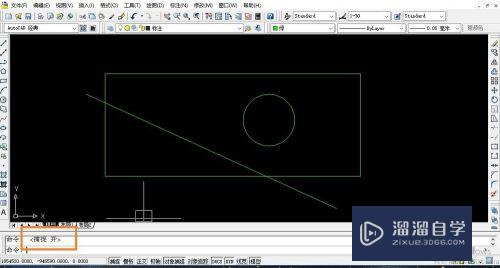
第2步
在点击以下就会显示。捕捉关闭
右键捕捉选择设置

第3步
然后选择对象捕捉
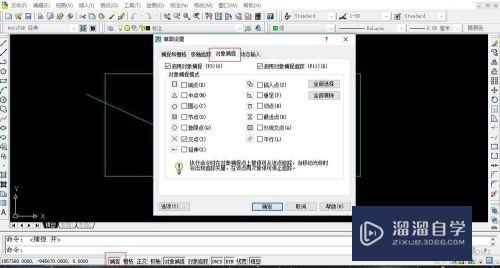
第4步
勾选圆心就。就只能选择圆图形的中心点
勾选交叉点。就只能选择线段交叉的地方
我们一般用的比较多的有。端点。中点。圆点。交叉点
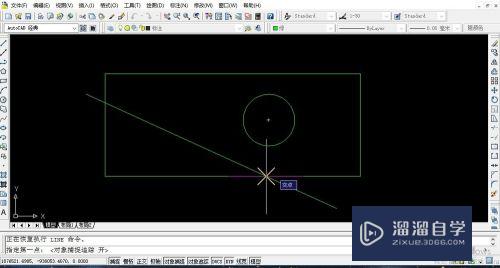
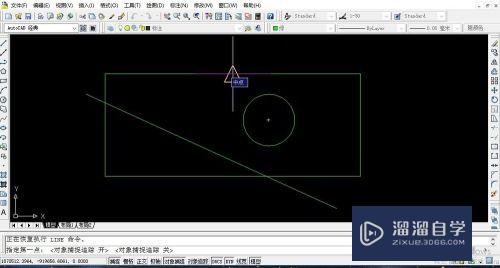
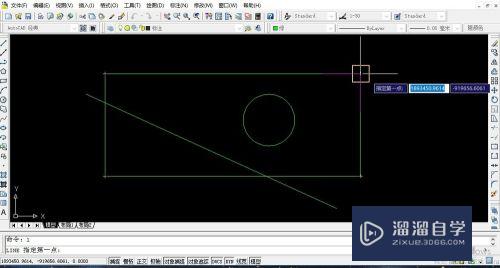
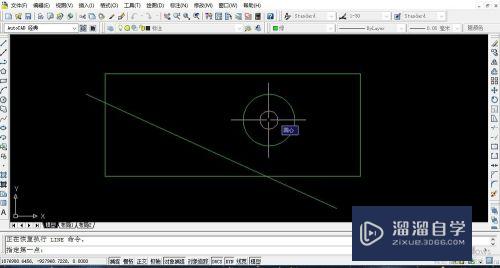
第5步
全部选择。就一键勾选所有捕捉。但是不建议用
这样的话捕捉会很乱
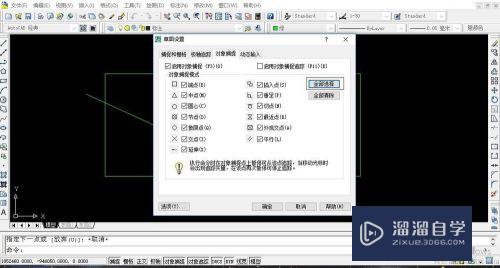
第6步
全部取消。有时候选择的多的时候
不想一个一个勾选取消可以选择

第7步
一般作图的时候用的最多最多的
还是端点。所以端点一直勾选就对了。
其他的需要什么捕捉选择什么
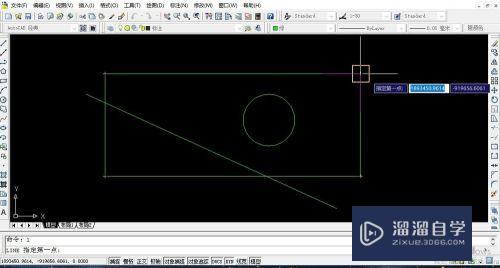
以上关于“CAD捕捉如何去设置(cad捕捉设置怎么设置)”的内容小渲今天就介绍到这里。希望这篇文章能够帮助到小伙伴们解决问题。如果觉得教程不详细的话。可以在本站搜索相关的教程学习哦!
更多精选教程文章推荐
以上是由资深渲染大师 小渲 整理编辑的,如果觉得对你有帮助,可以收藏或分享给身边的人
本文标题:CAD捕捉如何去设置(cad捕捉设置怎么设置)
本文地址:http://www.hszkedu.com/73204.html ,转载请注明来源:云渲染教程网
友情提示:本站内容均为网友发布,并不代表本站立场,如果本站的信息无意侵犯了您的版权,请联系我们及时处理,分享目的仅供大家学习与参考,不代表云渲染农场的立场!
本文地址:http://www.hszkedu.com/73204.html ,转载请注明来源:云渲染教程网
友情提示:本站内容均为网友发布,并不代表本站立场,如果本站的信息无意侵犯了您的版权,请联系我们及时处理,分享目的仅供大家学习与参考,不代表云渲染农场的立场!